Win10云剪切板在哪里 怎么样打开查看剪贴板内容
1、打开电脑,在电脑任务栏的左端,点击“开始”按钮。
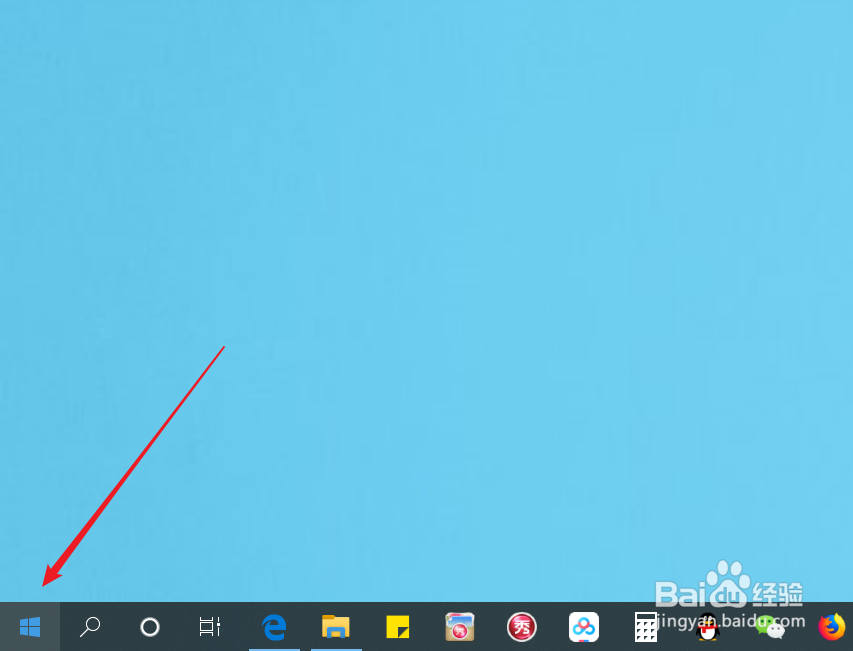
2、如图中箭头所指,在展开的列表中点击“设置”按钮。
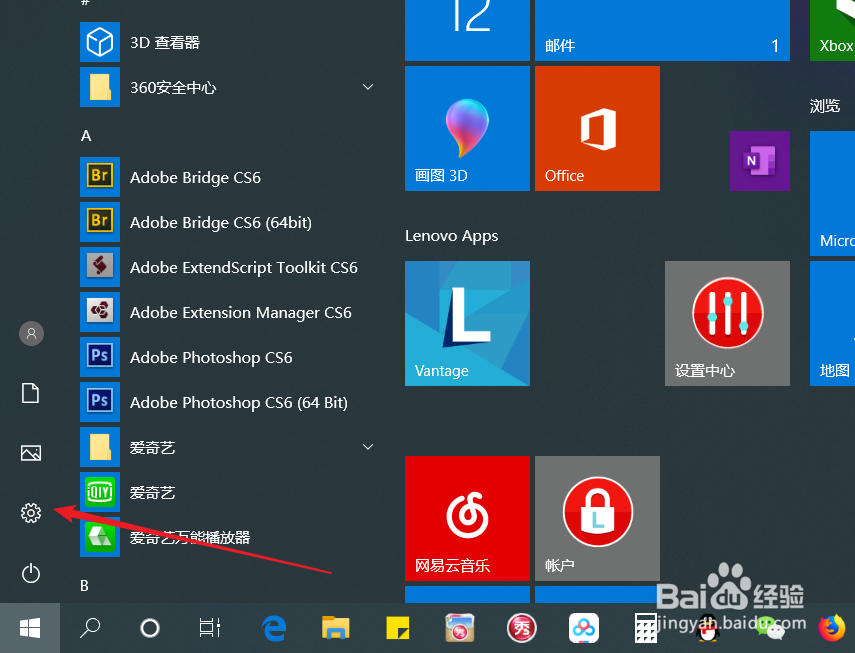
3、在“Windows设置”页面,点击第一个选项“系统”。
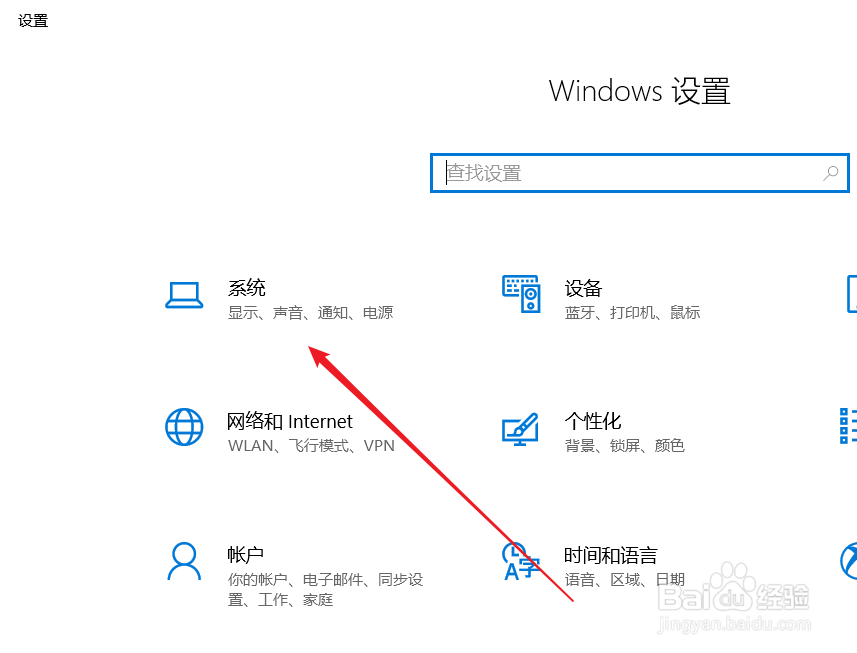
4、在左侧的导航栏内点击“剪贴板”,右侧呈现剪贴板的相关内容。
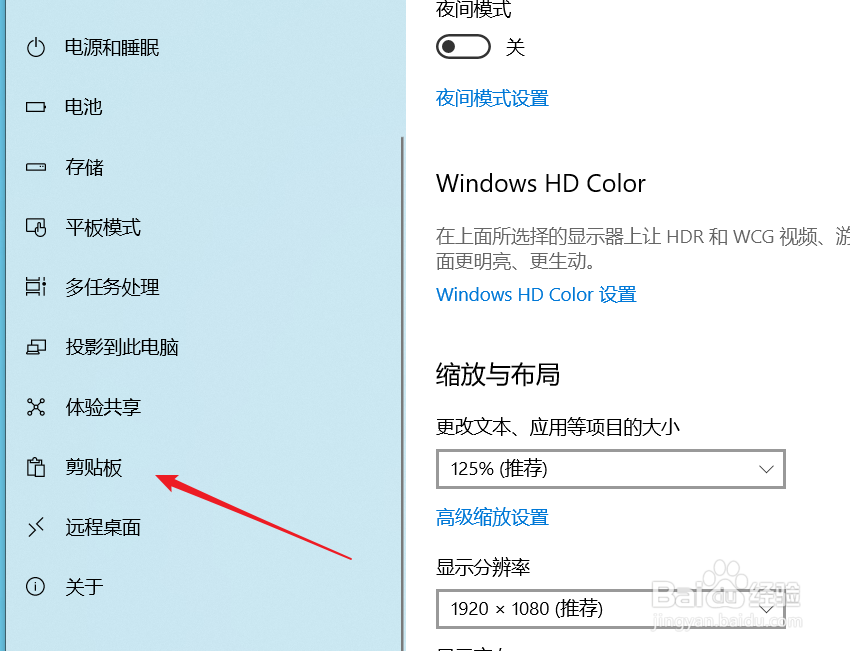
5、在“剪贴板历史记录”内,点击下方的“开”按钮,以保存剪贴板的多个内容。
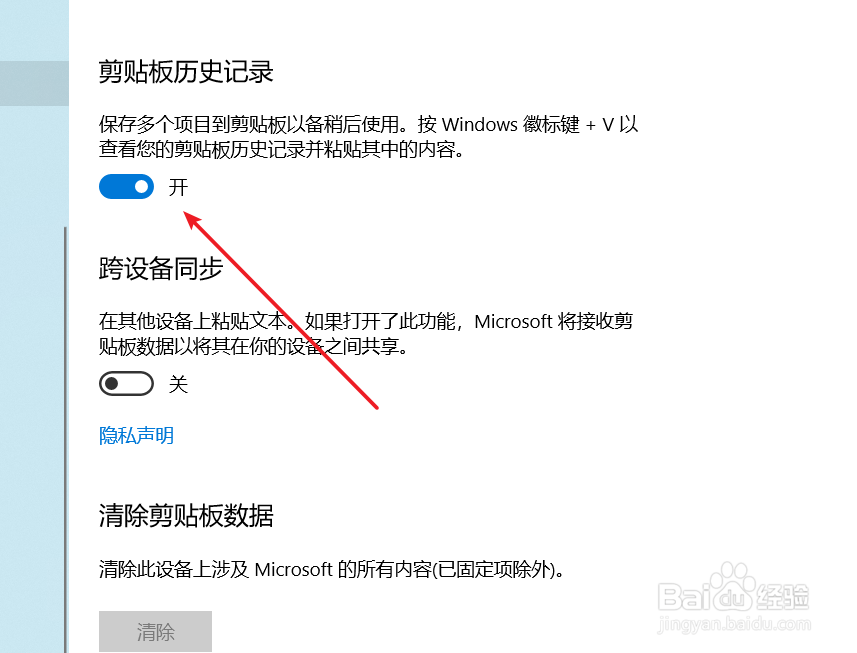
6、退出设置页面。按下电脑键盘中的“Windows键”和“V”键。剪贴板出弹出。

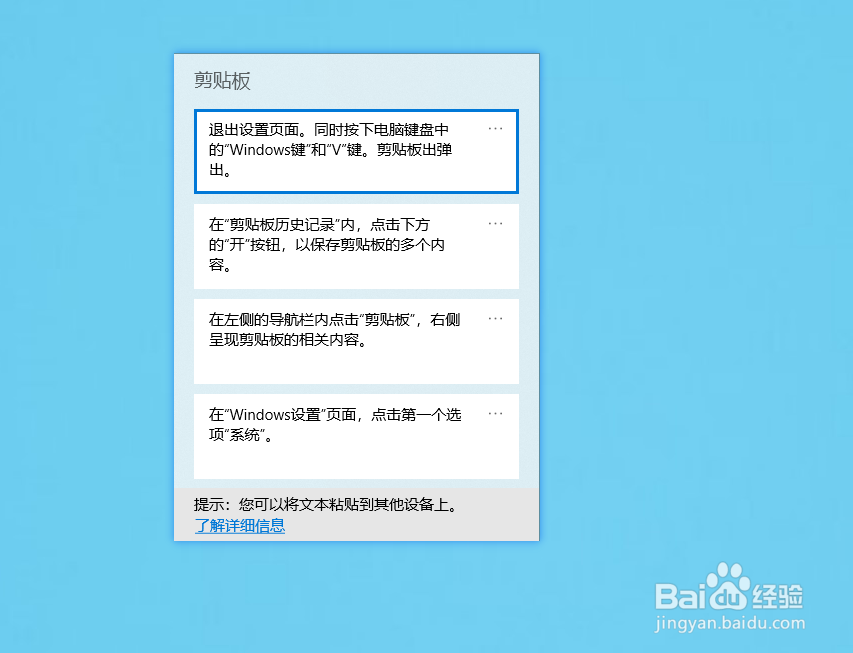
7、如果需要粘贴剪贴板的内容。只需打开一个word文件,调出剪贴板。点击剪贴板的内容,将此内容粘贴到word文件内即可。
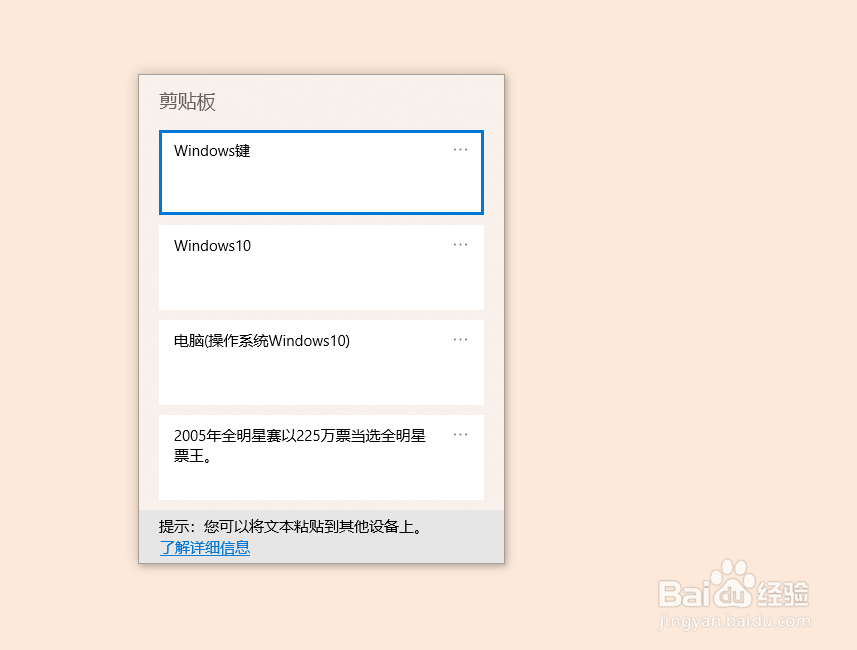
1、点击任务栏内的“开始”按钮。
2、点击“设置”按钮。
3、在“Windows设置”页面点击 “系统”。
4、点击导航栏内的“剪贴板”。
5、在“剪贴板历史记录”内,点击 “开”按钮。
6、按下 “Windows键”和“V”键,剪贴板出弹出。
7、打开一个word文件,调出剪贴板。可将此内容粘贴到word文件内。
声明:本网站引用、摘录或转载内容仅供网站访问者交流或参考,不代表本站立场,如存在版权或非法内容,请联系站长删除,联系邮箱:site.kefu@qq.com。